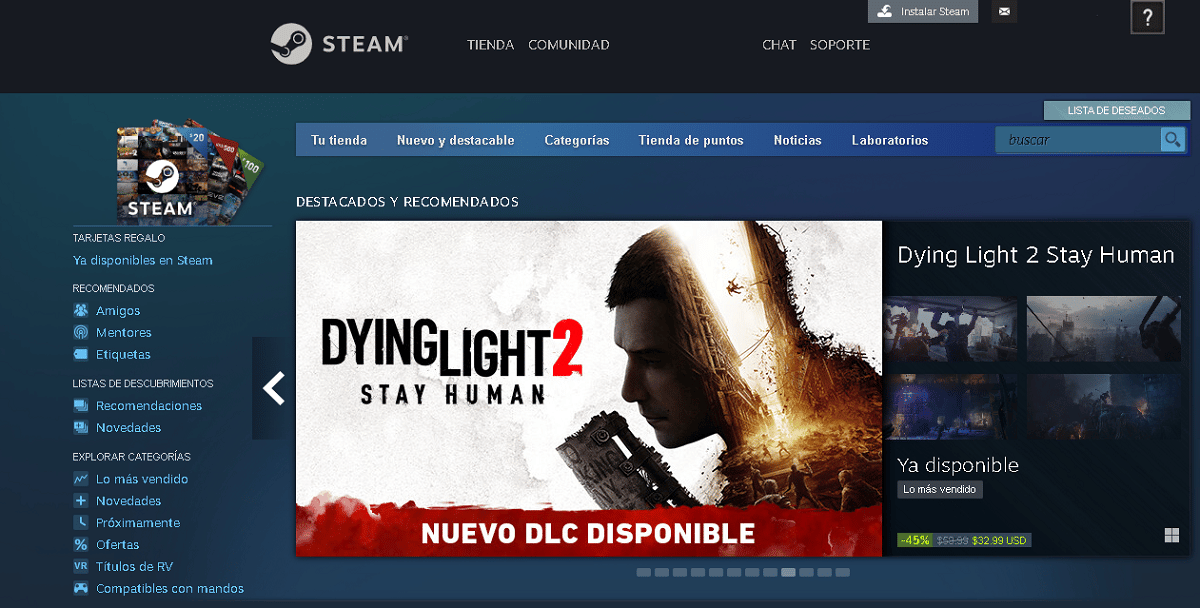
A Steam for Android egy nemrégiben megjelent alkalmazás, és meglepte a felhasználókat aaz általa biztosított funkciók számához. Kezdetnek lehetővé teszi játssz streameléssel, csak egy mobilon és a számítógép használata nélkül.
Mielőtt azonban elkezdené használni az alkalmazást, meg kell tennie hogy tudja, hogyan működik és milyen lehetőségeket kínál.
Szerencsére ebben a bejegyzésben megvan minden információ, amit tudnia kell Gőz Androidhoz, így a legnagyobb kényelmet érheti el, amikor kedvenc játékairól van szó.
Telepítés és konfigurálás
Az alkalmazás telepítésének folyamata megegyezik a többi Android-alkalmazáséval, és a konfigurálásához az első alkalommal csak néhány egyszerű lépést kell követnie.
Kövesse őket alább:
- Nyissa meg eszközén az alkalmazásboltot.
- Telepítse az alkalmazást Android-mobiljára.
- Ezután lépjen be az alkalmazásba.
- Ezzel megteheti indítsa el a Steam Controller szinkronizálását Vagy párosítson egy másik vezérlőt.
Ha másik parancsot választ, az alkalmazás elviszi az eszköz Bluetooth-beállításaiba az engedélyek megadásához.
Az alkalmazás ezután elkezdi keresni a számítógépét az otthoni kapcsolat segítségével.
Ha már szinkronizálta a számítógépet, a játékok hálózati tesztet hajtanak végre, és ha minden jól megy, közvetlenül az alkalmazás főképernyőjére viszi. Ezen a képernyőn három különböző elemet fog látni.
Ezek közül az első a fő számítógép, a választott vezérlő és a kapcsolat minősége. Mert ellenőrizze a kapcsolat állapotát, akkor egy zöld kullancsot kell keresnie.
Ami hiányzik, az az, hogy megérinti a gombot "Kezdj el játszani” a streamelés elindításához a Steam asztali verziójában.
kezdje el használni
A Steam for Android által végzett streamelés sokkal egyszerűbb, mint gondolnád. Először is, ez nem korlátozódik az okoseszköz elküldésére az alkalmazás vagy a játék összes tartalma, de elküldi a számítógépen végzett műveletek minden részletét.
En pocas palabras, senki sem fogja tudni használni a számítógépet, amíg a játék fut, hiszen ha kicsinyítjük a képernyőt, akkor mobilon is látható lesz. Ha a lehető legjobb élményt szeretné elérni, használja a következő beállításokat:
- Nyissa meg a Steam alkalmazást a mobilján.
- Érintse meg a „Beállítások” lehetőséget.
- Ezután válassza a "Vezérlő opciók» és navigáljon a különböző használt vezérlők konfigurációi között.
Abban az esetben, ha speciális kezelőszervei vannak, csak a jelzettet kell kiválasztania, hogy megfelelően le tudja játszani a különböző címeket.

Ismerős felület és kiváló minőségű játékok
Az alkalmazás telepítésének befejezése után észre fogja venni, hogy a felület mennyire hasonlít a Steam webes verziójához. Az alján találja QR-kódok beolvasásának lehetősége azzal a céllal, hogy gyorsan és biztonságos módon hozzáférhessen fiókjához különböző számítógépeken.
Ezen kívül a boltba kerülő játékok változhatnak attól függően, hogy mit szeretsz a legjobban. Ez azt jelenti ízlésed alapján, az Android Steam katalógusa megtudja, melyek a kedvenc kategóriái.
Ugyanígy tartalmaz egy hírlapot, amelyen értesülhet a Steamen közzétett videojátékok híreiről. Hasonlóképpen a könyvtárban van egy olyan rész, amely olyan bepillantásokat tartalmaz, amelyeket a kiadók meg akarnak osztani a követőkkel.
Gyorsan megtekintheti a teljes üzlet részletes tartalmát, és vásárolhat az alkalmazáson keresztül.
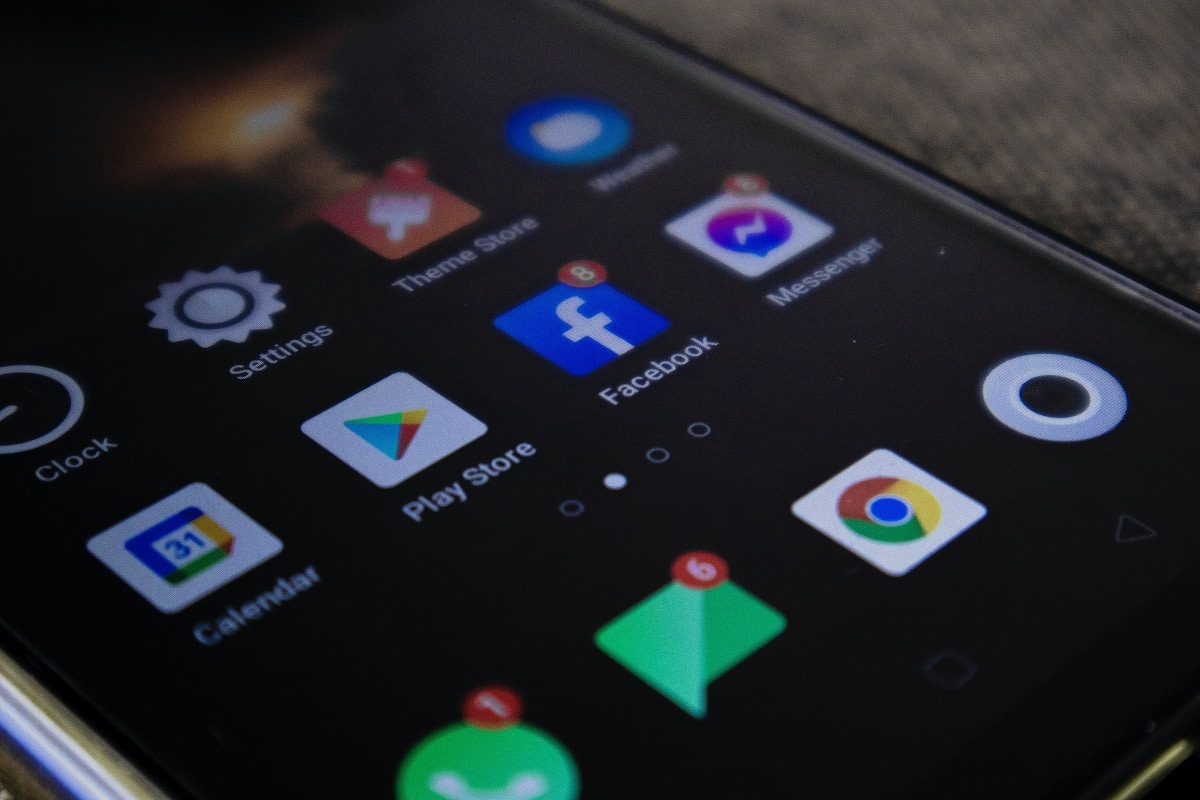
Letöltési és frissítési funkció
Köszönet a Steamnek Androidra, elindíthatja a távoli letöltéseket a kívánt címek közül. Ezen túlmenően az alkalmazás azt az előnyt kínálja, hogy frissítheti a számítógépére telepített asztali verziót.
A Steamen lévő címek frissítéséhez kövesse az utasításokat: Lépjen be az alkalmazásba a mobiljáról.
- Lépjen a „Paraméterek” szakaszba, majd a „Letöltések” szakaszba.
- Jelölje be a négyzetet, amely a „Automatikus frissítés".
- Ha le szeretné tiltani az automatikus frissítéseket, a következőket kell tennie:
- Magából az alkalmazásból lépjen vissza a «paraméterek”.
- Ezután válassza ki a „Az automatikus frissítések korlátozása".
Most már megadhatja, hogy a Steam milyen időközönként hajtsa végre az automatikus frissítéseket. Például, ha a 12-t vagy a 6-ot választja, ez azt jelenti, hogy a Steam csak a frissítéseket fogja letölteni éjfél és reggel 6 óra között a megfelelő időzónában.
Ha döntesz, megteheted fordítsd meg a döntésedet, és mondd el a Steamnek hogy az Android azonnal frissítse a „Töltse le a kezelőt".
Továbbá, amikor elindít egy adott játékot, a frissítések újra bekapcsolnak, és nem kell tennie semmit. Ha azt szeretné, hogy az összes cím frissüljön, nyissa meg mindegyiket, és várja meg, amíg maguktól frissül, és mindent vezérelhet a mobiljáról.